Pengaturan Privasi situs menentukan siapa yang dapat melihat situs, yaitu dengan mengubah modenya menjadi publik, pribadi, atau “Segera Hadir”. Panduan ini menjelaskan tiap-tiap mode tersebut.
Dalam panduan ini
Meluncurkan situs berarti Anda siap membagikannya kepada dunia. Untuk meluncurkan situs Anda, buka Pengaturan → Umum lalu klik tombol Luncurkan situs. Jika tombol ini tidak ditampilkan, itu artinya situs telah diluncurkan. Untuk membatalkan peluncuran, gunakan pengaturan Privasi yang dijelaskan pada bagian panduan selanjutnya dan ubah ke Segera Hadir.
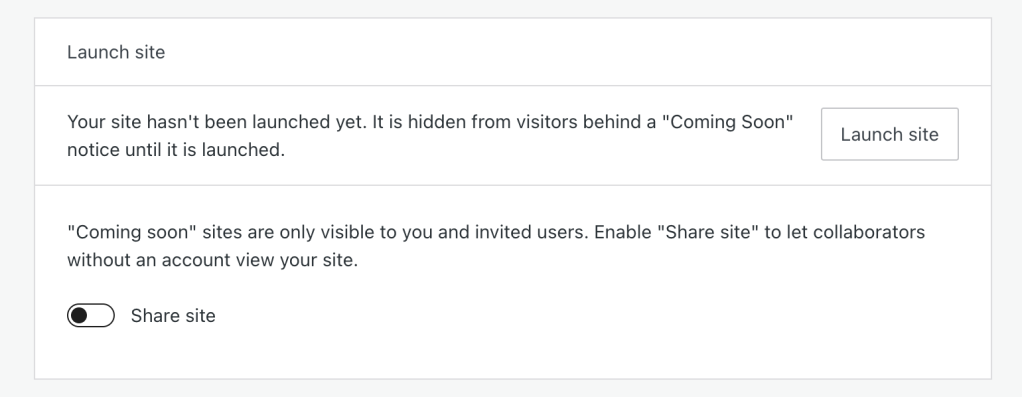
Agar dapat meluncurkan situs, Anda harus memverifikasi alamat email yang digunakan untuk mendaftarkan akun Anda. Jika Anda tidak menerima email verifikasi di kotak masuk, pastikan untuk memeriksa folder spam dan email sampah. Anda juga dapat mengirimkan ulang email verifikasi lewat pemberitahuan yang ditampilkan di Pengaturan → Umum.

Setelah memverifikasi alamat email, Anda dapat meluncurkan situs.
Untuk membuka pengaturan privasi situs:
* Ini berbeda dari Pengaturan → Privasi di situs dengan plugin aktif, yang digunakan untuk membuat kebijakan privasi.
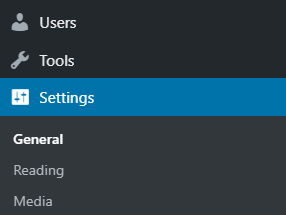
Pengaturan Privasi akan terlihat seperti berikut:
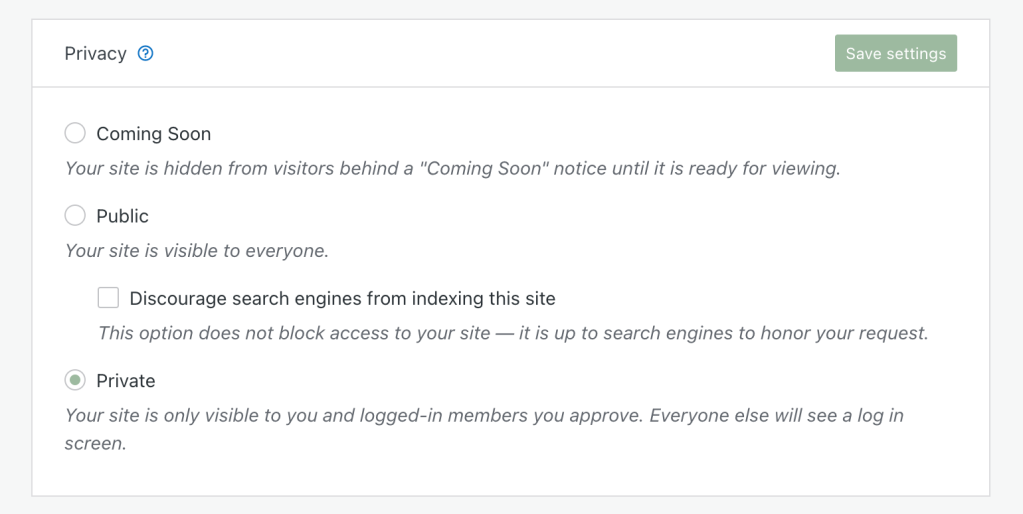
Bagian selanjutnya akan menguraikan ketiga opsi di atas.
Guna memberikan waktu untuk membangun situs sebelum Anda resmi meluncurkannya, situs baru menunjukkan halaman “Segera Hadir” secara default. Pengunjung baru akan melihat halaman landing yang memberitahukan bahwa situs sedang dibangun. Anda tidak perlu khawatir situs yang belum selesai akan dilihat sebelum Anda siap.
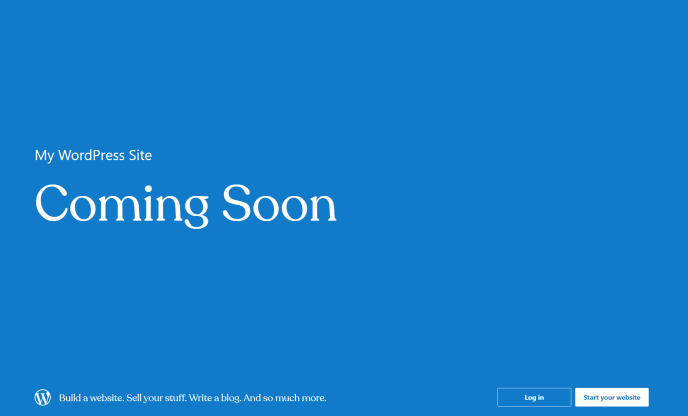
Jika situs dengan plugin aktif dan pilihan Segera Hadir tidak muncul di pengaturan Privasi, pastikan plugin WordPress.com Editing Toolkit telah diaktifkan. Anda juga dapat menginstal plugin ‘Under Construction’ atau plugin ‘Maintenance’ untuk membuat desain halaman ‘Segera Hadir’ Anda sendiri.
Bagian panduan ini berlaku untuk situs yang menggunakan paket WordPress.com Creator dan Entrepreneur, serta paket Pro lawas. Untuk situs yang menggunakan paket gratis, Starter, dan Explorer, upgrade paket Anda untuk mengakses fitur ini.
Dengan mode Segera Hadir pada situs, Anda bisa membuat tautan pratinjau unik untuk situs Anda sehingga tim atau pelanggan dapat mengakses situs Segera Hadir tanpa login. Dengan begitu, Anda bisa dengan mudah memamerkan produk yang sedang Anda kerjakan dan mendapatkan umpan balik selama mengerjakan situs.
Untuk membuat tautan pratinjau, ikuti langkah berikut:
- Buka dasbor.
- Di sisi kiri, buka Pengaturan → Umum.
- Untuk situs yang belum diluncurkan, cari bagian Luncurkan situs.
- Untuk situs yang sudah diluncurkan, cari bagian Privasi lalu pastikan situs dalam mode Segera Hadir.
- Buat tautan dengan mengeklik tombol “Bagikan situs”.
- Klik tombol Salin untuk menyalin tautan pratinjau dan membagikannya kepada siapa pun.

Ini merupakan pengaturan yang digunakan oleh kebanyakan situs. Pengaturan ini memungkinkan semua orang melihat situs Anda dan memungkinkan situs untuk disertakan dalam hasil mesin pencari dan situs konten lainnya.
Jika ingin semua pengunjung nyata bisa mengakses situs tetapi tidak ingin situs muncul di mesin pencari seperti Google, Anda bisa menggunakan pilihan ini untuk memblokir sebagian besar penelusur web mesin pencari. Centang kotak di sebelah “Cegah mesin pencari mengindeks situs ini” untuk menyembunyikan situs Anda dari mesin pencari. Namun, perlu dicatat bahwa tidak semua mesin pencari mematuhi pengaturan ini.
Pilih opsi ini untuk menetapkan mode situs pribadi. Agar orang dapat melihat situs (sekaligus menambahkan komentar, jika fitur ini Anda aktifkan), Anda harus mengundang mereka terlebih dahulu.
Setelah mengubah mode situs menjadi pribadi, pengunjung akan melihat halaman “Situs Pribadi” jika tidak login ke akun WordPress.com yang sudah mereka buat saat diundang.

Jika ingin menambahkan orang ke situs pribadi, ikuti petunjuk mengirimkan undangan di halaman ini. Semua pengguna yang ditambahkan ke situs pribadi harus memiliki akun WordPress.com. Dengan kewajiban login ke akun WordPress.com ini, hanya orang yang Anda izinkan yang dapat melihat situs.
Pengunjung dapat meminta akses ke sebuah situs pribadi dengan mengeklik tautan “minta akses” saat mencoba mengunjungi situs pribadi setelah masuk ke akun WordPress.com. Pemilik situs akan menerima pemberitahuan bahwa pengunjung tersebut ingin melihat situs. Pemilik situs lalu dapat memilih untuk menyetujui atau menolak permintaan tersebut.
Pada situs dengan plugin aktif, pengaturan situs ke mode pribadi akan menonaktifkan beberapa fitur agar situs Anda benar-benar tertutup dari sumber eksternal, yang dapat membuat gambar poster, beberapa tema, dan plugin tampak tidak berfungsi dengan semestinya.
Fitur-fitur Jetpack berikut akan dinonaktifkan saat situs dengan plugin aktif berstatus Pribadi:
- Poskan Otomatis ke Media Sosial
- Tombol Berbagi
- Google Analytics
- Peta Situs
- Iklan
- Alat Verifikasi
- Akselerator Situs (CDN)
- Peningkatan Distribusi
- API JSON
Gambar Poster Media Ditampilkan sebagai Kotak Abu-Abu
Jika situs dengan plugin aktif diatur ke mode Pribadi, gambar poster foto mungkin akan ditampilkan sebagai kotak abu-abu di Pustaka Media dan situs aktif jika sebelumnya Anda mengaktifkan Akselerator Situs untuk mempercepat pemuatan gambar. Gambar Anda masih ada, tetapi Anda perlu beralih ke mode Segera Hadir atau Publik agar media dapat dimuat sembari Anda melanjutkan membangun situs.
Fungsionalitas Plugin dan Tema Terbatas
Beberapa plugin dan tema bergantung pada pengiriman dan penerimaan informasi dari dan ke sumber eksternal. Mode Pribadi menonaktifkan API JSON, yang menghentikan komunikasi ke dan dari sumber eksternal. Ubah Pengaturan Privasi menjadi Segera Hadir atau Publik untuk menghindari hal ini.
Jika Anda mengalami konflik dengan mode Pribadi di situs dengan plugin aktif, coba pilihan berikut agar situs tetap privat saat menggunakan modul yang diperlukan:
Segera Hadir
Anda dapat mengatur situs ke mode Segera Hadir untuk memastikan bahwa semua fitur berfungsi dan gambar dimuat sebagaimana mestinya.
Plugin Mode Pemeliharaan
Dengan berbagai plugin mode pemeliharaan, Anda dapat menyesuaikan halaman landing situs sesuai keinginan saat Anda membuatnya. Untuk menggunakannya, Anda dapat mengatur situs ke mode Publik lalu menginstal dan menyiapkan plugin pemeliharaan.